Habe gestern nochmal meine letztes Jahr im April mit Blender erstellte Kathedrale herausgekramt, auf die ich immer ziemlich stolz war.
Sie kam mir nun doch etwas zu dunkel und allgemein verbesserungswürdig vor. Neben einigen weiteren Änderungen gibt es nun auch Fensterglas-Scherben. Wie ich die erstellt habe, erkläre ich weiter unten!
Hier der nun aktuelle Render-Stand von gestern Abend: Verschiebe den Slider in der Mitte, um den Unterschied zu sehen!
Dieser externe Inhalt ist aufgrund deiner Datenschutzeinstellungen gesperrt. Klicke auf den Button, um den Inhalt von cdn.knightlab.com zu laden.
Die Ausleuchtung ist jetzt besser. Bisher hatte ich die Szene nur mit einer Sonne beleuchtet, jetzt gibt auch die Umgebung Licht ab. Außerdem hab ich die Sonne ein bisschen gedreht, damit es einen besseren Lichteinfall gibt, nicht nur aus dem Gang links, sondern auch durch die Fenster. Statt Baumbildern habe ich nun „echte“ Bäume modelliert, die natürlich natürlicher wirken ^^ Außerdem gibt es mehr Pflanzen und dazu auch ein paar Gräser.
Last but not least habe ich noch drei Mauersteine auf den Boden gelegt sowie Scherben von Fensterscheiben erstellt und verteilt.
Die Scherben fallen zwar nicht übermäßig auf, tragen aber dazu bei, dass es nicht mehr so klinisch aufgeräumt wird.
Blender-Tipp: Scherben erstellen und verteilen
In Blender bauen wir die Fenster zunächst in voller Größe ganz normal und legen die Textur drauf.

Im Edit Mode mit Hilfe des Knife-Tools (Shortcut K) das Fenster einfach nach Belieben zerschneiden: K -> Schneidelinien ziehen -> Leertaste zum Bestätigen drücken, fertig.
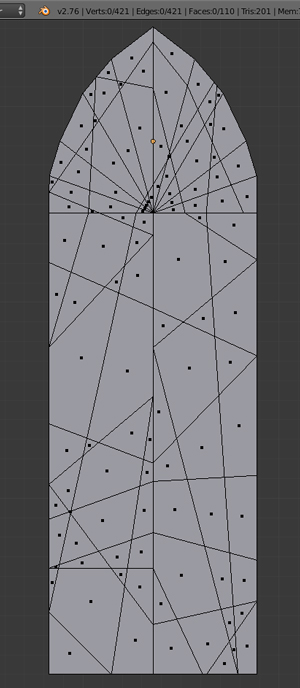
Allerdings ist das Fenster nun noch immer nur ein Objekt, wir brauchen aber mehrere einzelne Scherben, also müssen wir die Teile voneinander trennen. Leider sind die Punkte alle miteinander verbunden, daher hab ich, ohne groß nach einer eleganteren Lösung zu suchen, jede Scherbe einzeln ausgewählt und sie mit P -> Selection aus dem Objekt entfernt. Am Ende hat man viele kleine Scherben als einzelne Objekte. Diese kann man nun weiter manipulieren und zB. auseinanderfliegen lassen. Das geht natürlich mit der Physikengine, aber das ist hier gar nicht nötig, die Splitter kann man auch so einfach verteilen.
Wir wählen alle Scherben aus und DEAKTIVIEREN in der unteren Toolbar die Schaltfläche „Manipulate Center Points“:

Normalerweise werden mit S Objekte skaliert, aber wenn diese Schaltfläche deaktiviert ist, dann entfernen sich mit S die Objekte von einem festzulegenden Punkt (Pivot Point, links daneben: Entweder vom Cursor oder vom Mittelpunkt aller Objekte (Median Point), oder…):
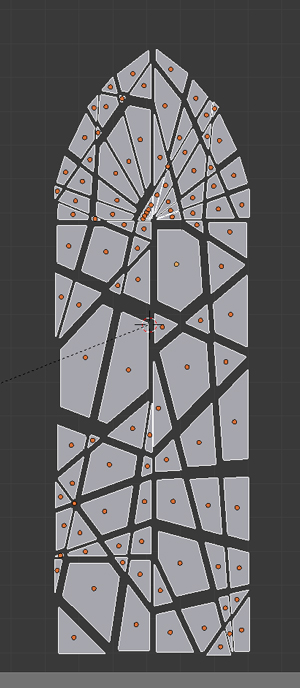
So kann man den Effekt erzielen, als wäre das Fenster umgekippt und am Boden in einzelne Scherben zersprungen. Für die Kathedrale wäre das aber zu „aufgeräumt“, ich denke eher, dass so eine Scheibe irgendwann durch Hagel, reinfliegende Vögel oder sonst was kaputt gegangen wäre und dann nach und nach weiter auseinandergefallen wäre.
Also müssen wir die Scherben eher zufällig verteilen.
Dazu nehmen wir die ziemlich nützliche Blender-Funktion „Randomize Transform“ (im Objektmodus Leertaste drücken und so ins Suchfeld eingeben). In der Spalte auf der linken Seite erscheint dann das:
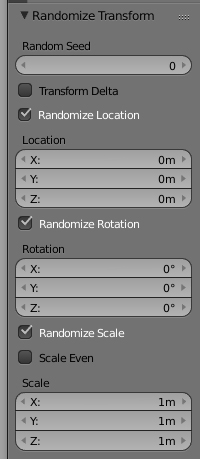
Hier können wir einstellen, was bei den ausgewählten Objekten alles geändert werden soll – und zwar für jede Achse einzeln.
Da die Scherben nur einfach flach am Boden liegend verteilt werden sollen, stellen wir nur Werte bei Location X und Y sowie bei Rotation Z ein: Sie werden dann nach links und rechts verschoben und drehen sich dabei flach. Location Z würde bewirken, dass sie auch in die Luft gehoben werden. Am Scale-Wert ändern wir nichts, da die Scherben ja nicht kleiner/größer werden sollen.
Der Wert unter „Random Seed“ bestimmt, wie zufallsbedingt alles ist, je höher der Wert, desto chaotischer. Ich hab 1 oder 2 eingestellt.
Am Ende kann man manuell noch einzelne Scherben so positionieren, wie man sie haben will. Hat super funktioniert!
Das Endergebnis in voller Auflösung (einfach draufklicken)













Schreibe einen Kommentar